nykyaikaiset pelit ovat erittäin vaativia; ne painavat Näytönohjaimet äärimmilleen. Pelisuoritusta ja FPS: ää on aina lisättävä. Uudet modernit pelit, kuten GTA 5, Assassin Creed Valhalla ja Witcher 3, ovat graafisia intensiivisiä; tarvitset parhaan PC-laitteiston niiden suorittamiseen korkealla FPS: llä.
Mitä tehdä, jos sinulla on ongelmia hyvien FPS: n saamisessa missä tahansa PC-pelissä? Miten lisätä näytönohjaimen suorituskykyä?
tässä 8 hyödyllistä vinkkiä, jotka lisäävät GPU: n suorituskykyä ilmaiseksi. Useimmat näistä vihjeistä ovat hyödyllisiä; pelaajille, jotka käyttävät tietokonetta tai kannettavaa tietokonetta erillisellä GPU: lla.

jos olet kehittynyt PC gamer, tiedät useimmat tekniikat. PC-pelaajille, jotka ovat vasta alussa; nämä voivat tehdä paljon eroa pelikokemuksen ja auttaa tekemään pelejä lag-free.
Vihje 1: Pysäytä Nvidia-suoratoistopalvelu-Gain 2% – 5% FPS
äskettäinen Nvidia-ajuripäivitys aiheutti hieman suorituskykyongelmaa, kuten jotkut Reddit-käyttäjät raportoivat, mikä aiheuttaa suuremman suoritinkäytön suoratoistopalvelussa. Palvelu yrittää striimata pelin Nvidia Shieldille. Jos sinulla on Nvidia shield, niin älä poista sitä muuten poista se saada lisää FPS peleissä.
miten Nvidia-suoratoistopalvelu poistetaan käytöstä :
-
- Open Task Manager
- sinun täytyy klikata Palvelut-välilehteä

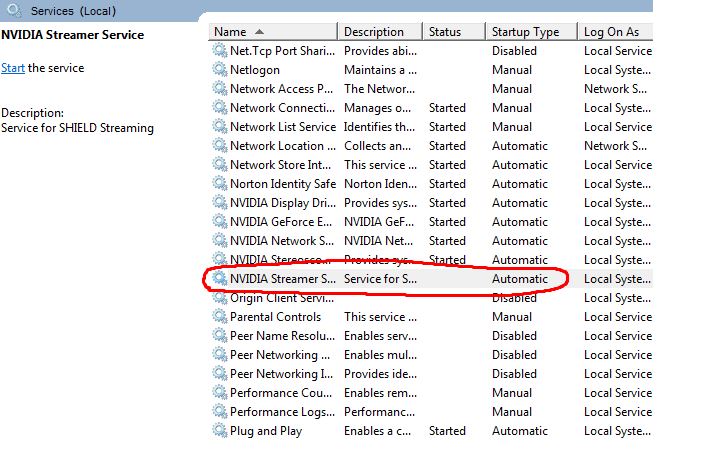

- Napsauta Nvidia Streamer-palvelua
- klikkaa ominaisuuksia
- Poista käytöstä käynnistyksessä
tämä auttaa PC-pelaajia, joilla on core I3 tai FX 6300-prosessorit tai alempi; suorituskykyhyöty on high-end-prosessoreissa, mutta vähemmän näkyvissä.
tämä saattaa aktivoitua, kun päivität Nvidia-ajurit uudelleen, joten saatat joutua poistamaan palvelun käytöstä uudelleen ajuripäivityksen jälkeen.
katsotaanpa vielä 3 vinkkiä, joilla voit optimoida pelin suorituskyvyn ja miten saat parhaat FPS: t näytönohjaimiltasi.
Tip 2 – Disable anti-aliasing and V-Sync – Gain FPS peleissä
pelatessani Watchdogia AMD Radeon-näytönohjaimella, minulla oli kauhea aika äkillisen FPS: n pudotuksen ja GPU: n kuristamisen kanssa, mikä osittain johtui ajurin optimoinnista, jonka AMD teki myöhemmin. Mutta yksi asia, joka auttoi lisäämään FPS oli sammuttaa VSync ja Antialiasing.
voit kytkeä AA: n pois päältä tai laskea sen minimiin. HBAO / MSAA / SSAO pois päältä tai alimmalla tasolla antaa sinulle paremman FPS jos kamppailet FPS.
jopa pelejä, kuten Assassin ’ s Creed tai GTA 5 laittaa paljon kuormitusta GPU ja CPU AA asetettu korkealle; on parempi sammuttaa se saada parempi FPS ja sujuvaa pelattavuutta. Tekstuurien laatu voi heikentyä, mutta se on parempi verrattuna ei-pelattaviin alle 30 FPS: n asetuksiin.
Tip 3 – Päivitä näytönohjainajurit
Päivitä näytönohjainajurit aina, olipa sinulla Nvidia-tai AMD-näytönohjaimet, pidä ajurit ajan tasalla. Myös, älä unohda päivittää emolevyn piirisarja ajurit ja minä, ajurit, Intel prosessorit tehdä järjestelmän reagoiva. Pelin suorituskyky ja kuvat sekunnissa(FPS) kasvavat uusimpien ajurien myötä.
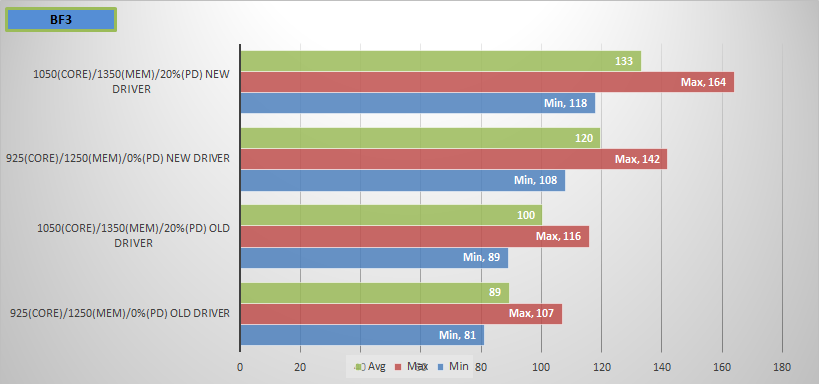
teimme äskettäin testin, jossa tarkastimme, kuinka paljon on vaikutusta pelin ajamiseen vanhoilla ohjaimilla Vs. uudet ajurit – tulos oli järkyttävä, saimme näytönohjaimen suorituskyvyssä yli 15% parannusta joissakin nimikkeissä verrattuna vanhoihin ajureihin.
voit lukea siitä lisää täältä-kuinka paljon näytönohjainajuri vaikuttaa FPS: ään peleissä?
Tip 4 – Eheytä kiintolevy kerran viikossa
myös Defragmentoin kaikki kiintolevyt vähintään kerran viikossa ja pidän 15% tilaa tyhjänä jokaisessa asemassa klustereiden tehokkaan defragmentoinnin helpottamiseksi.
tämä paitsi nopeuttaa tietokonettasi ja lyhentää pelin latausaikaa, voi myös auttaa saamaan pienen prosenttiosuuden FPS: stä.
käytä ohjelmaa kuten AVG tune-up tai CC cleaner poistamaan bloat käynnistyksen ja poistaa ei-toivotut ohjelmat asennettu järjestelmään, joka voi käyttää resursseja, ei väliä kuinka pieni säästö, mutta tee se tehdä PC tai kannettava nopeammin. Poista kaikki tarpeettomat käynnistyspalvelut, jotta kannettavan tietokoneen tai tietokoneen käynnistysaika lyhenee.
siirry Windows 8.1: een, jos käytät vielä Windows XP: tä tai jotain muuta käyttöjärjestelmää. Myös Windows 7 on kunnossa.
Tip 5 – ylikellotettu näytönohjain
tämä on tehokkain yksittäinen tekniikka, jolla voit saada näytönohjaimestasi mahdollisimman paljon irti ja saada lisää FPS: ää. Näytönohjaimien ylikellottaminen on useimmiten turvallista, kunhan et mene yli laidan ja yritä työntää sitä turvallisen jänniterajan yli.
tässä ovat Ylikellotustulokset, jotka sain painamalla AMD-näytönohjainta. Voitto FPS: ssä oli yli 20%.
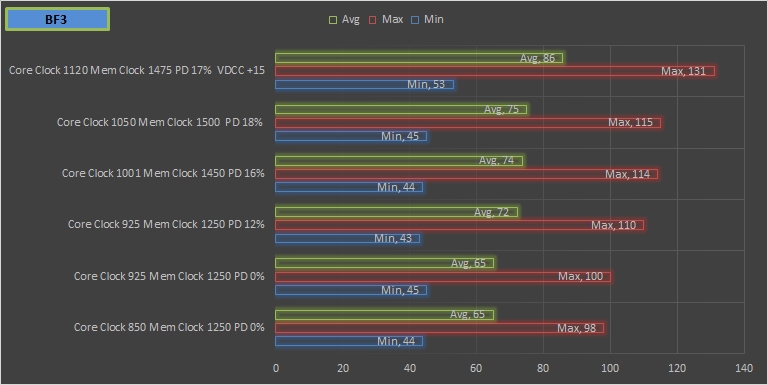
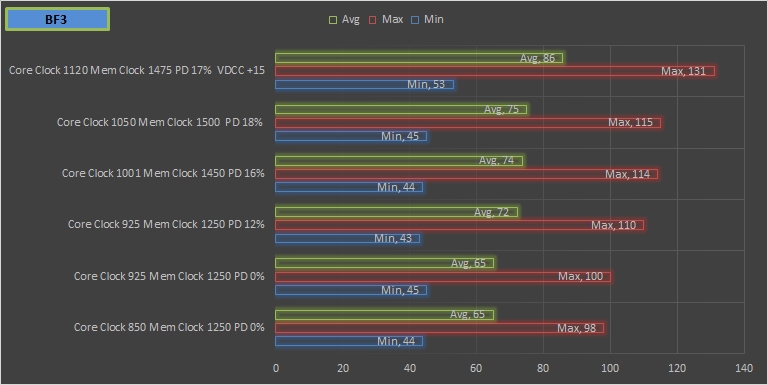
voit aina parantaa 10-15% tai enemmän näytönohjaimen suorituskykyä käyttämällä overclock-ohjelmistoa, kuten MSI afterburner, Sapphire Trixx tai Asus overclocking utility.
ylikellotus on suhteellisen helppoa, voit lisätä näytönohjaimen ydinkelloa ja muistikelloa sekä laudan tehoa maksimikehysten saamiseksi missä tahansa pelissä. Voit lukea yksityiskohtaisen oppaan AMD – tai Nvidia-näytönohjaimen ylikellottamisesta.
Intel integrated GPU-käyttäjille voit tarkistaa näytön ominaisuuksista, että Intel integrated GPU on asetettu maksimaaliseen suorituskykyyn laadun sijaan.
myös kannettavien käyttäjien on mentävä tehovaihtoehtoihin ja muutettava asetukset maksimaaliseen suorituskykyyn, jos se on tasapainotetussa tai virransäästötilassa saadakseen hyvän määrän kehyksiä.
Tip 6 – ylikellotettu suoritin
tämä on toinen hyödyllisin tekniikka parantaa järjestelmän suorituskykyä 5-10%. Saatat joutua investoimaan prosessorijäähdyttimeen, kuten Hyper 212x, joka auttaa lisäämään ilman virtausta prosessoriisi ja auttaa sinua ylikellottamaan prosessorin. Voit lukea lisää CPU: n ylikellotuksesta ja oikean prosessorijäähdyttimen ostamisesta ja sen käytöstä täältä.
suorittimen ylikellotukselle on yksi ennakkovaatimus ja emolevyn tulisi myös tukea ylikellotusominaisuutta. Kaikki Intel K-sarjan suorittimet tukevat ylikellotusta ja AMD FX-sarjaa ja vanhemmat suorittimet tukevat myös OC: tä. Voit tarkistaa emolevyn valmistajan sivuilta ennen SUORITINJÄÄHDYTTIMEN tilaamista.
voit myös ylikellottaa intel XMP-profiililla varustettua PC-RAM-muistia ja käyttää nopeaa ram-muistia, joka voi entisestään tehostaa pelin suorituskykyä. DDR3 Vs DDR 4 RAM, ei ole liikaa FPS hyötyä käyttämällä DDR4 Ram, voit tutkia enemmän tästä vaihtoehdosta.
Tip 7 – käytä SSD-levyä (Solid State Drive) tai lisää Ram-muistia
tämä tulee kalliiksi. SSD: n käyttö ei välttämättä lisää FPS: ää, mutta vähentää varmasti pelin latausaikaa, jos odottaa liian kauan pelin latautumista.
jos sinulla on alle 4 Gt RAM-muistia lisäämällä RAM-muistia myös 6-8 GT on enemmän kuin tarpeeksi useimpiin peliasentoihin. Yli 8 GB ei suositella, ellet etsit äärimmäistä suorituskykyä kone.
Tip 8 – parantaa ilmavirtaa
tämä voi olla ongelma, jonka vuoksi näytönohjaimen ja prosessorin suorituskyky heikkenee ajan myötä.
Pöly peittää puhaltimet ja estää vapaan ilmavirran ja lämmön haihtumisen. Jos et ole avannut PC kaappi vuosia on aika avata se ja puhdistaa GPU, emolevy, CPU tuuletin, ja Ram paineilmalla tai voi käyttää pientä harjaa.
näet vähemmän kuristusta ja parempia lämpötiloja ja jopa suuremman ylikellotuksen koneeltasi. Jos faneja on vähemmän, voit jopa ostaa 1-2 edullista tuuletinta ja lisätä koteloon.
tee testi ja tallenna lämpötilat ennen ja jälkeen muutosten tekemisen.
Tip 9 – Try Game Boost Software
on monia ilmaiseksi saatavilla olevia ohjelmistoja, joiden avulla voi parantaa pelisuoritusta, tai näin väitetään. Minulla ei ole paljon positiivisia kokemuksia mistään tämän ohjelmiston. Voit ladata joitakin suosittuja ohjelmistoja ja kokeilla sitä, jos se auttaa.
- Lucid Virtue käytimme Asrock emolevy.
- Game Booster alk. www.Iobit.com
- Partaveitsiaivokuori alk. www.razerzone.com
jos olet edelleen tyytymätön GPU: n suorituskykyyn, minulla on sinulle viimeinen vinkki.
on aika ottaa näytönohjain kaapista, klikata hyviä kuvia ja laittaa mainos OLXIIN tai nopeammin.
Päivitä tuo vanha hevosgrafiikkakorttisi, johon olet kiinnittänyt jo vuosia. Ota osa rahoista patjasi alle pinotuista miljoonista ja hanki uusi DirectX-12 valmis näytönohjain.